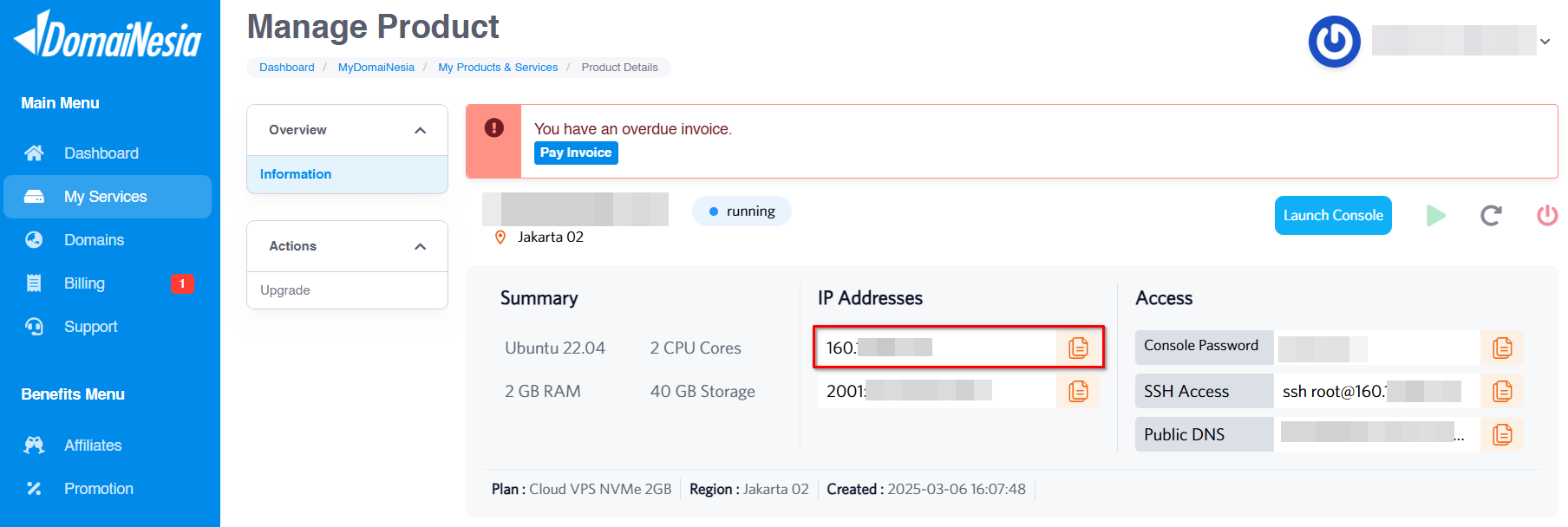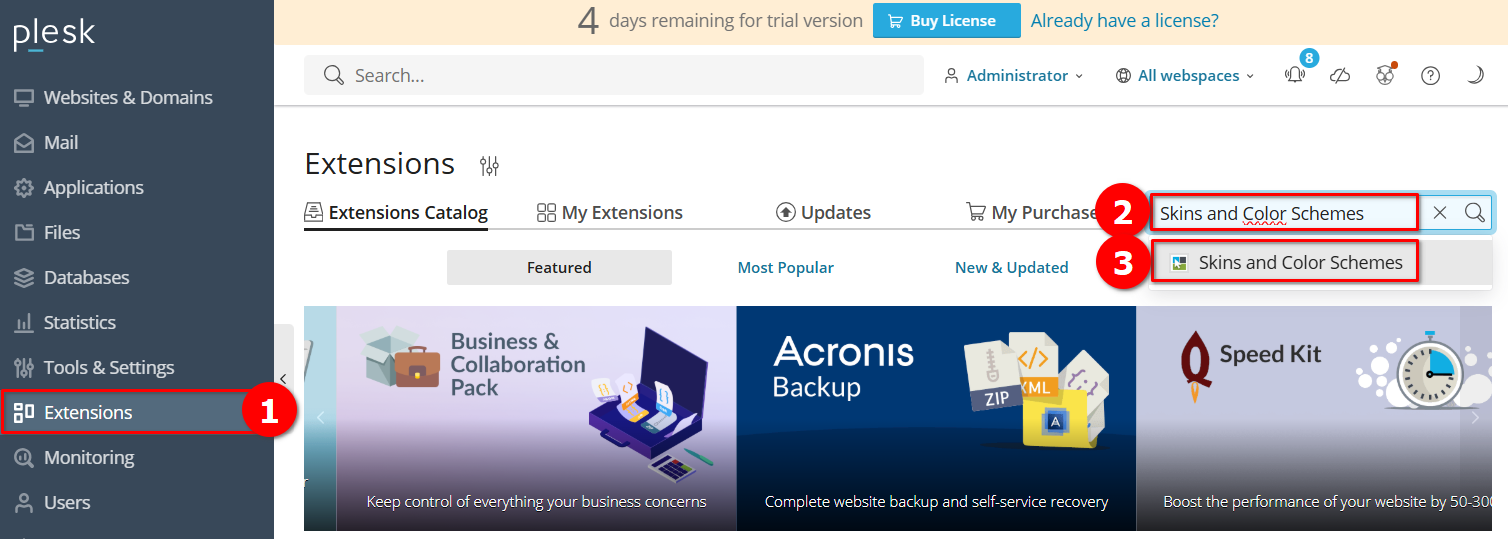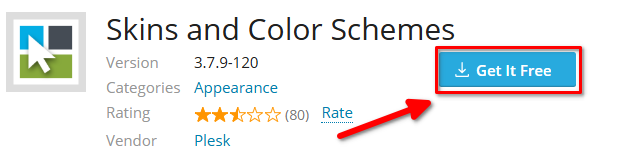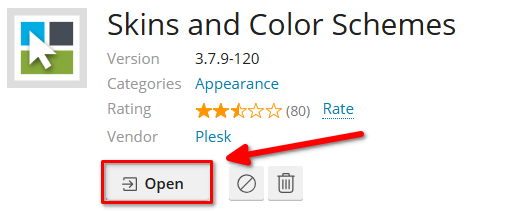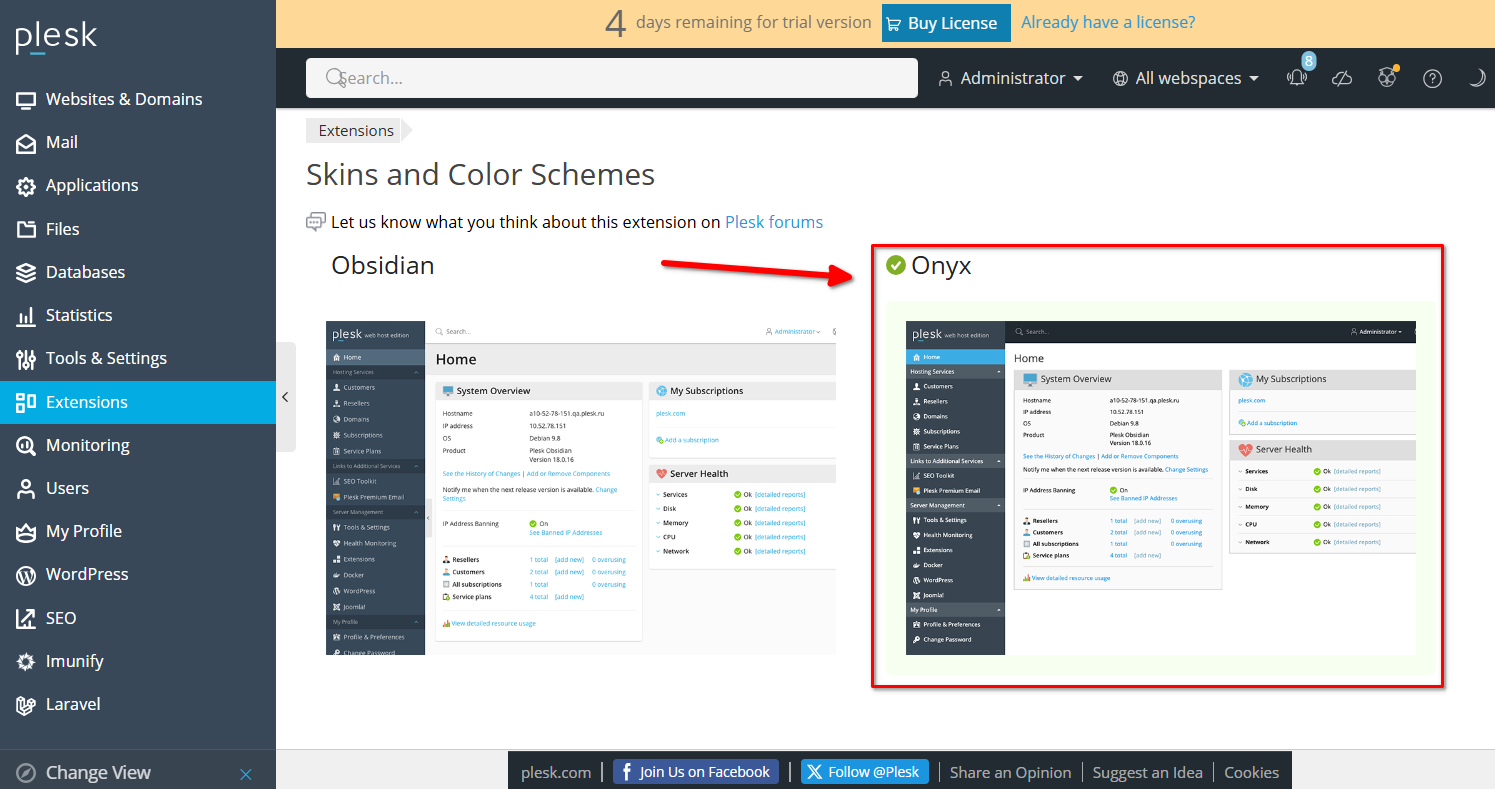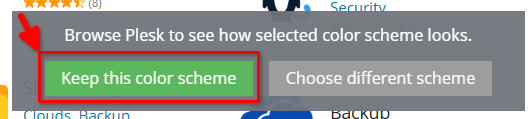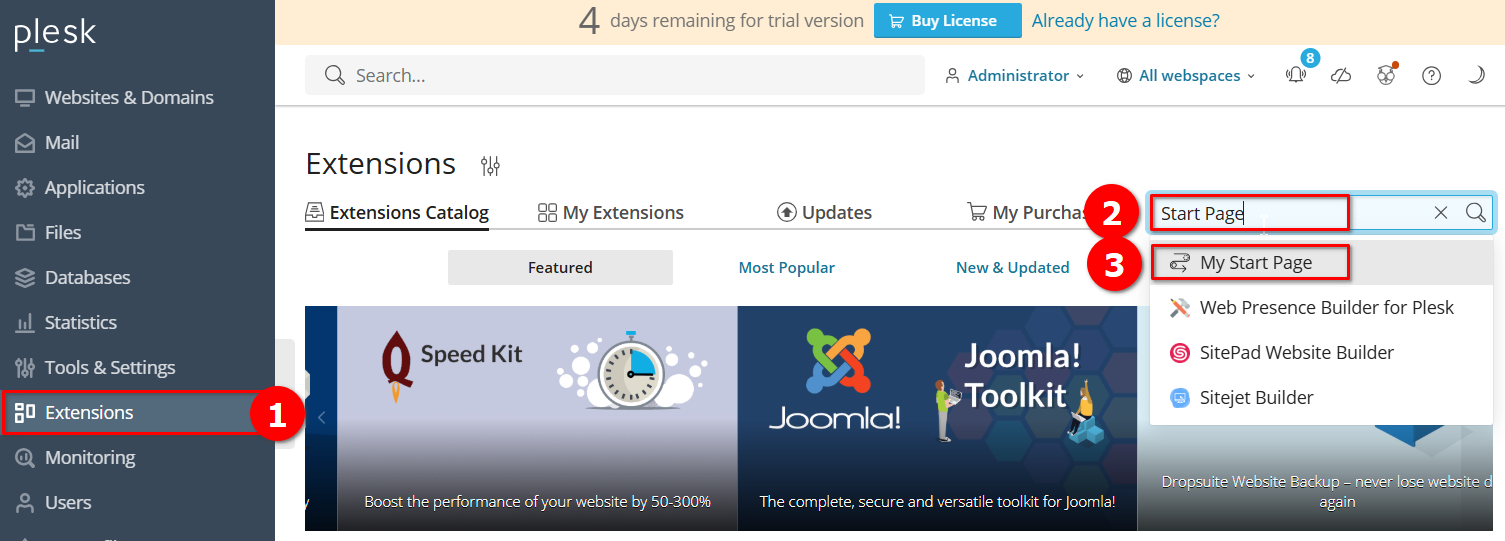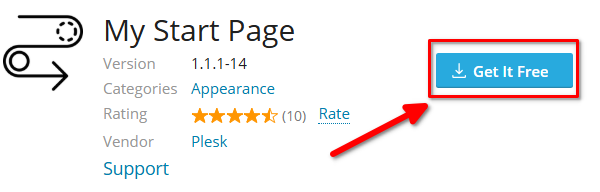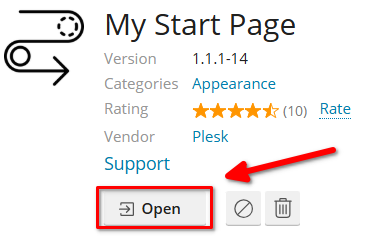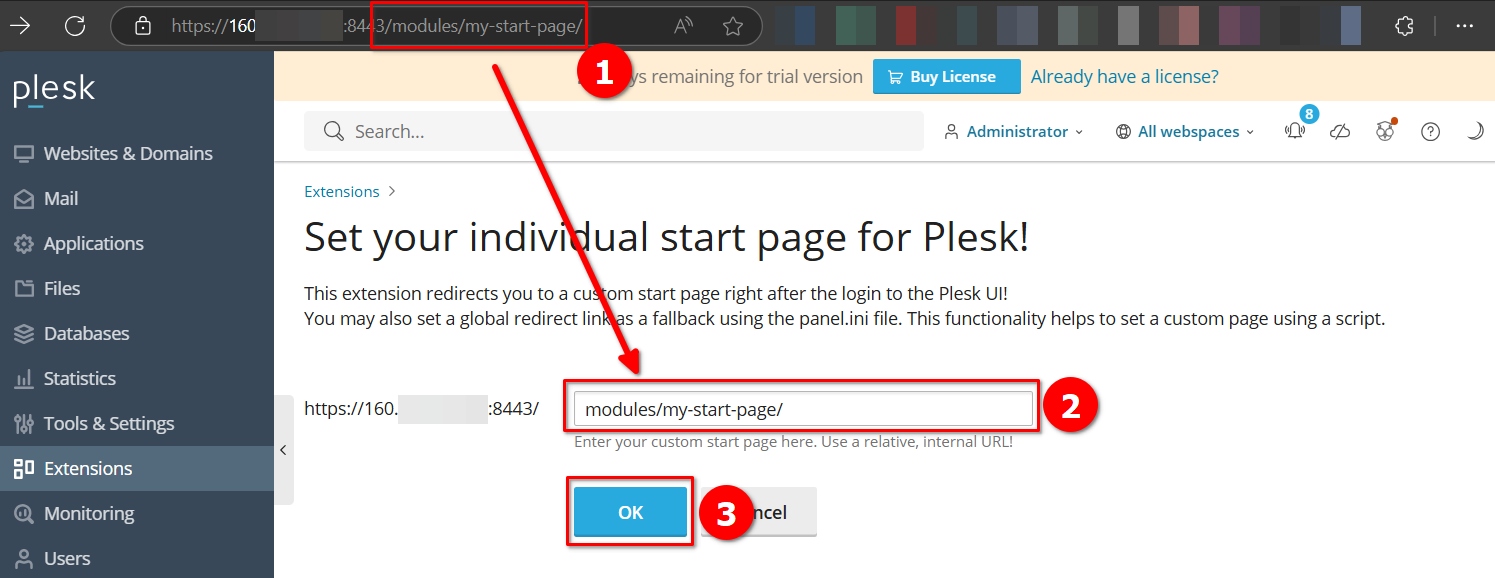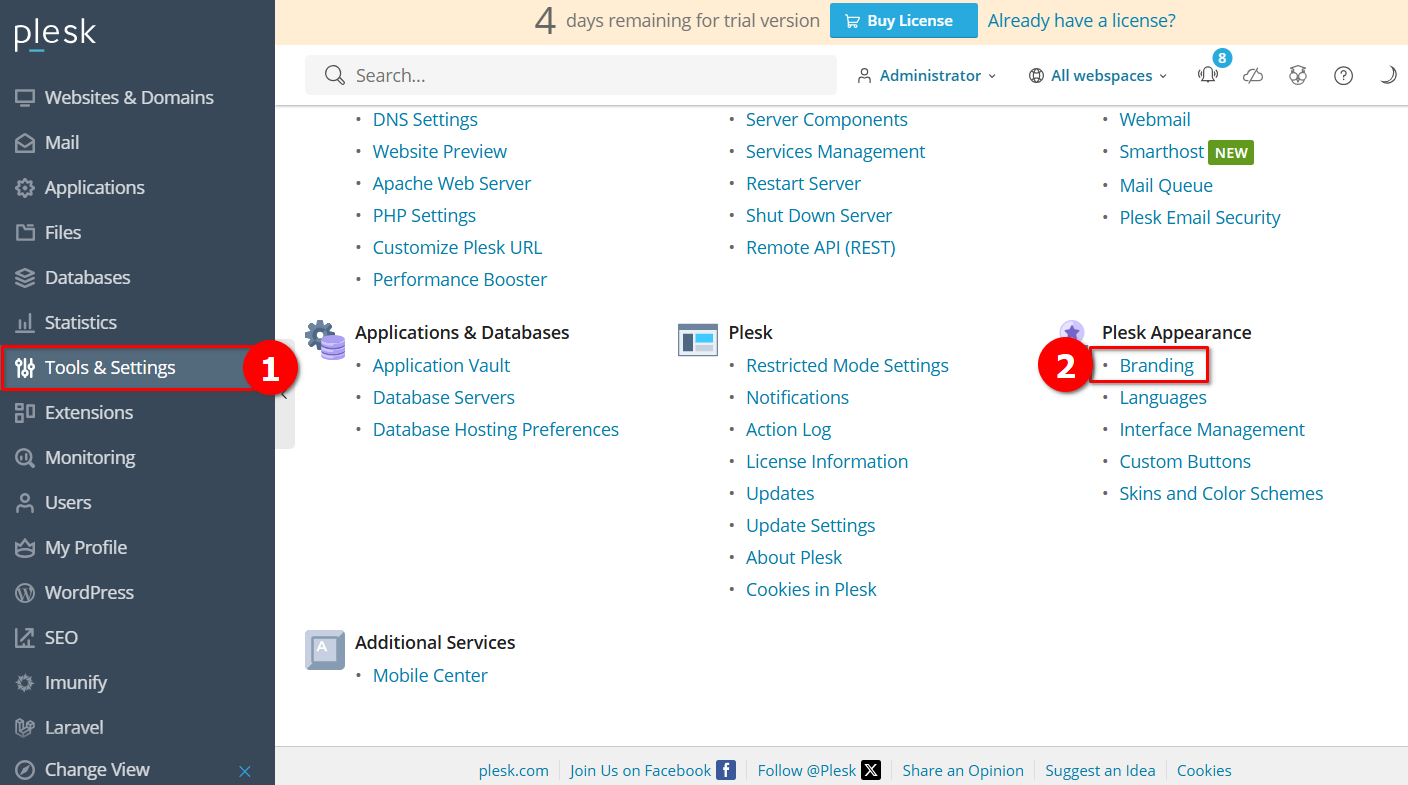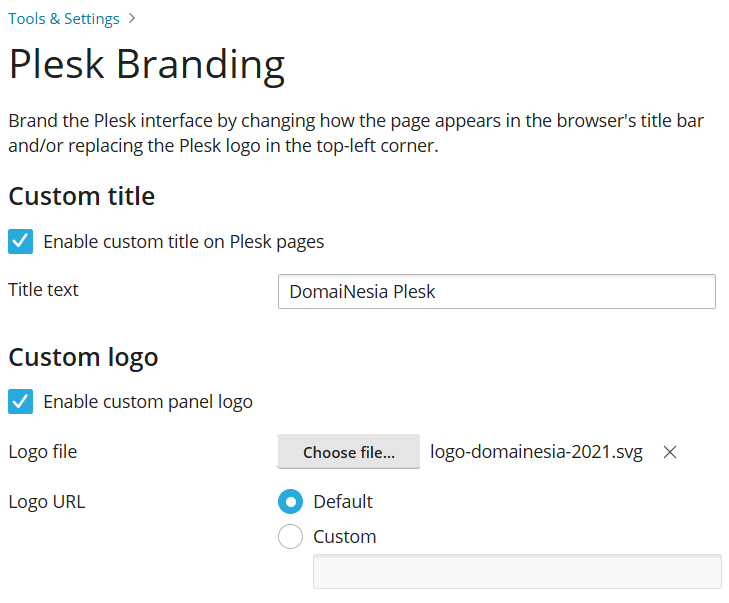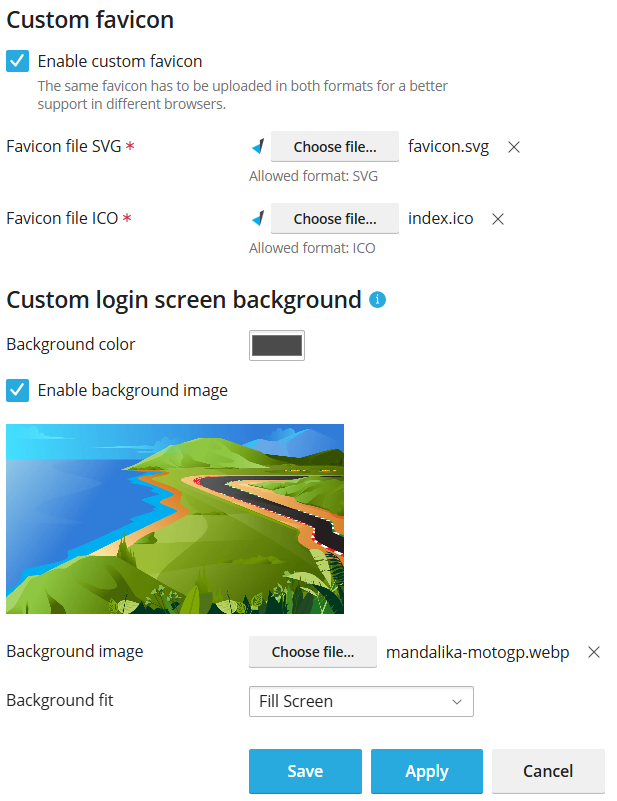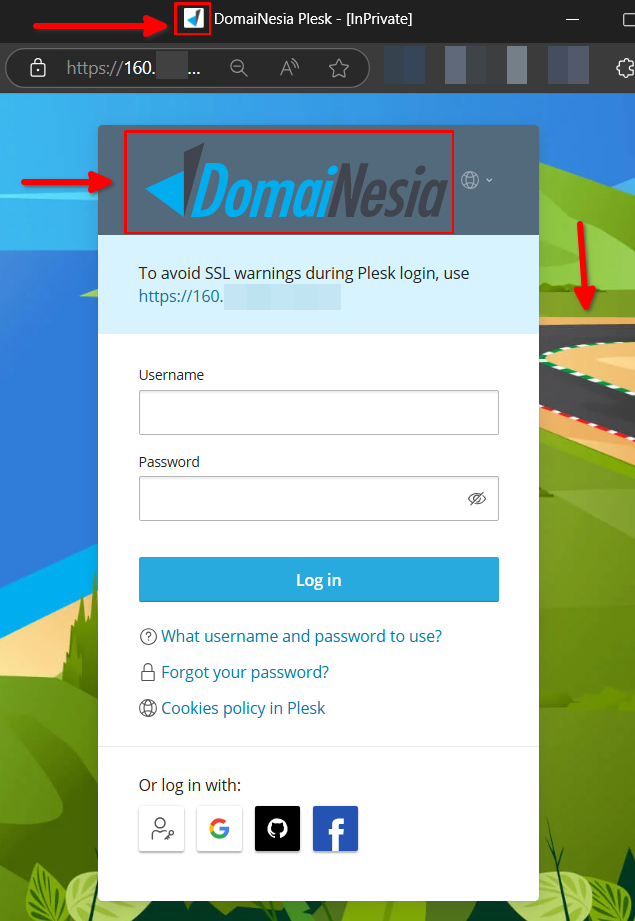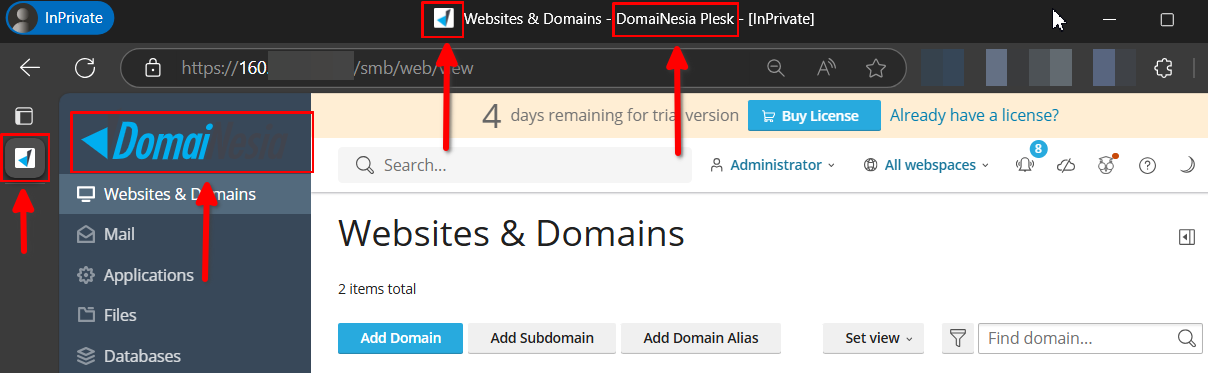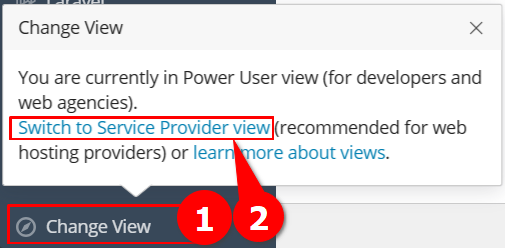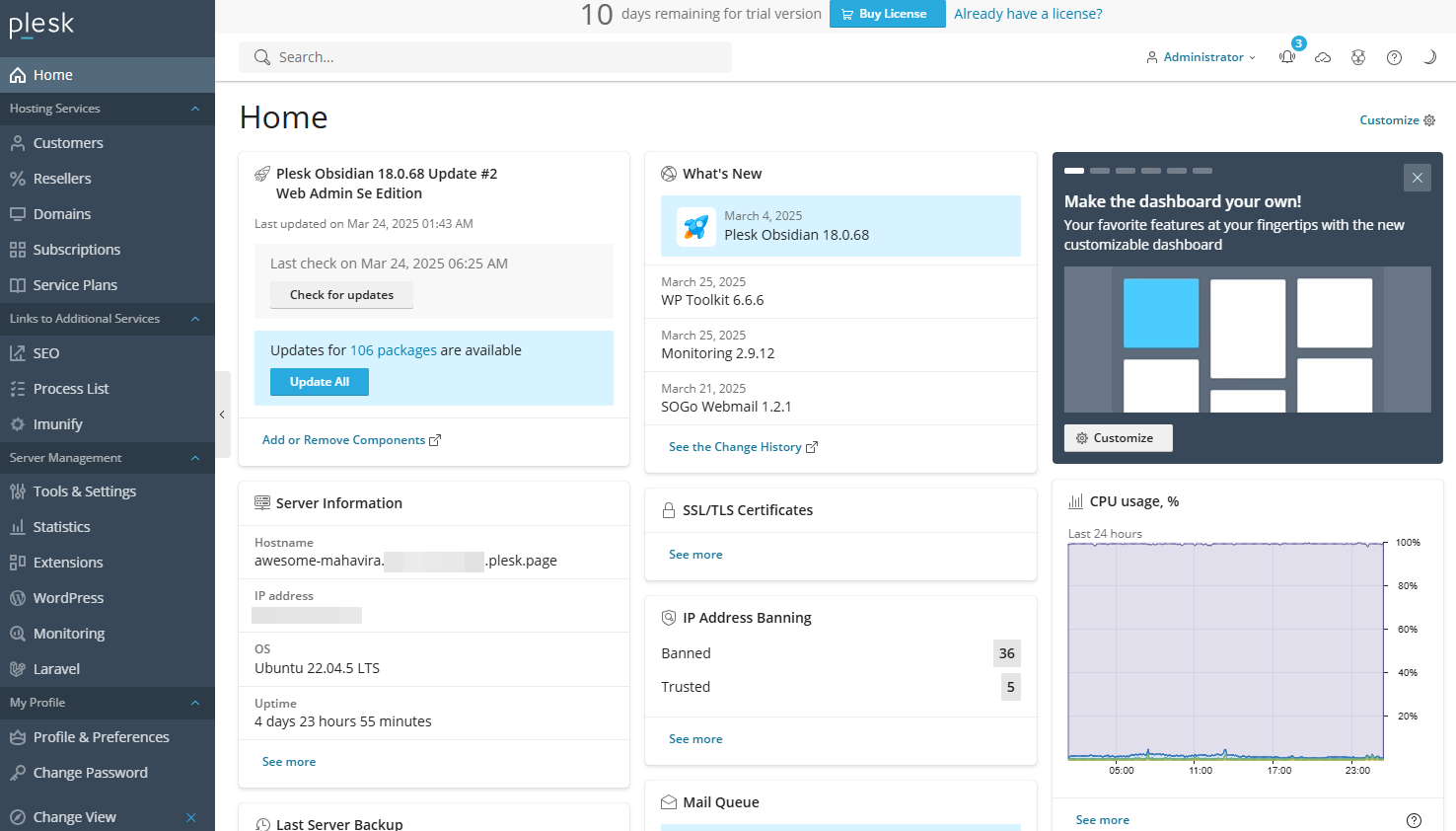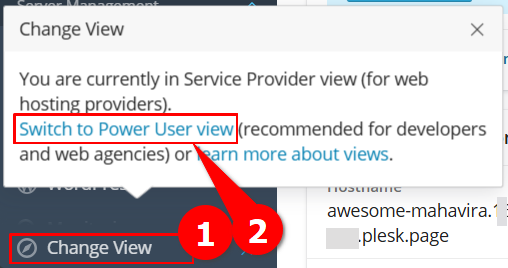Cara Mengubah Tampilan Dashboard Plesk di Cloud VPS
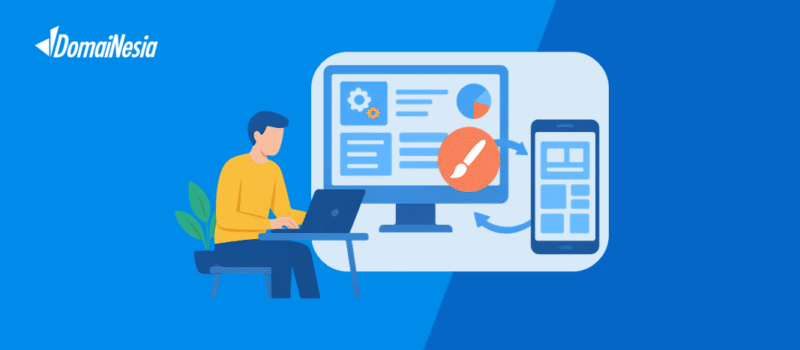
Hai DomaiNesians! Kali ini kita akan membahas cara mengubah tampilan dashboard Plesk Panel di Cloud VPS. Bagi pengguna yang ingin memiliki kontrol penuh atas tampilan panel hosting, fitur kustomisasi dashboard Plesk bisa jadi pilihan yang tepat. Yuk, kita telusuri langkah-langkahnya bersama!
Mengapa Butuh Kostumisasi Tampilan Dashboard?
Mengubah tampilan dashboard Plesk merupakan proses penyesuaian antarmuka pengguna sesuai preferensi dan kebutuhan. Hal ini berkaitan erat dengan Plesk Panel, yaitu control panel populer untuk mengelola hosting dan server. Dengan mengubah tampilan dashboard Plesk, kita dapat menyesuaikan berbagai aspek seperti logo, warna dashboard, dan judul sesuai identitas brand perusahaan.
Ada beberapa skenario di mana mengubah tampilan dashboard Plesk sangat berguna. Contohnya, ketika menyediakan layanan hosting white label, mengintegrasikan Plesk ke sistem manajemen internal perusahaan, atau sekedar ingin tampilan yang lebih personal. Tanpa kustomisasi, dashboard Plesk akan terlihat generik dan kurang mencerminkan identitas unik perusahaan.
Untungnya, Plesk Panel menyediakan berbagai opsi kustomisasi melalui fitur-fitur bawaan dan ekstensi tambahan. Dengan memanfaatkan fitur ini, kita dapat menciptakan pengalaman yang lebih personal dan sesuai kebutuhan bisnis.
Mengakses Dashboard Plesk Panel
Nah, DomaiNesians! Setelah memahami pentingnya kustomisasi tampilan dashboard, mari kita mulai dengan langkah pertama yaitu mengakses dashboard Plesk Panel.
Perlu diingat bahwa dalam tutorial ini, kita akan menggunakan Plesk Panel versi Obsidian Web Admin SE Edition 18.0.68 dengan lisensi trial 15 hari. Tampilan dan fitur mungkin sedikit berbeda untuk versi atau jenis lisensi lainnya.
Sebelum melanjutkan, pastikan telah memiliki akses ke VPS atau hosting yang telah terinstal Plesk Panel. Bagi yang belum memilikinya, dapat mempertimbangkan untuk mengecek langsung paket hosting dan Cloud VPS termurah dan mudah di DomaiNesia.
Untuk mengakses dashboard Plesk Panel, buka browser dan masukkan alamat “IPAddress-Server:8443”. Ganti “IPAddress-Server” with alamat IP VPS yang dimiliki. Informasi IP Address VPS dapat dilihat pada Dashboard VPS MyDomaiNesia. Setelah memasukkan alamat tersebut, akan muncul halaman login Plesk Panel.
Mengubah Warna Dashboard
Untuk mengubah warna tampilan dashboard, langkah pertama adalah mengunduh ekstensi yang diperlukan. Caranya, akses menu “Extensions” pada sidebar dashboard Plesk Panel. Kemudian, ketik “Skins and Color Schemes” pada kotak pencarian di pojok kanan atas halaman. Pilih hasil pencarian teratas.
Selanjutnya, masuk ke halaman unduh ekstensi tersebut. Klik tombol “Get It Free” dan tunggu beberapa saat hingga proses unduh selesai.
Setelah berhasil, tampilan halaman akan berubah, menandakan ekstensi telah berhasil ditambahkan ke Plesk Panel. Klik tombol “Open” untuk membuka ekstensi.
Pada tampilan ekstensi “Skins and Color Schemes”, tersedia dua pilihan tampilan: Obsidian dan Onyx. Pilih salah satu sesuai preferensi.
Setelah memilih dan menjelajahi halaman dashboard, akan muncul jendela pop-up di pojok kanan bawah website yang mengkonfirmasi apakah tampilan akan disimpan atau tidak. Jika sudah merasa cocok dengan tampilan tersebut, klik tombol “Keep this color scheme.”
Mengubah Halaman Awal Dashboard
Untuk mengubah halaman awal dashboard, langkah awalnya sama seperti sebelumnya. Akses menu “Extensions” pada sidebar dashboard Plesk Panel, lalu ketik “Start Page” pada kotak pencarian di pojok kanan atas. Pilih hasil pencarian teratas.
Masuk ke halaman unduh ekstensi dan klik tombol “Get It Free”. Tunggu beberapa saat hingga proses unduh selesai.
Setelah berhasil, tampilan halaman akan berubah, menandakan ekstensi telah berhasil ditambahkan. Klik tombol “Open” untuk membuka ekstensi.
Pada tampilan ekstensi “My Start Page”, tersedia kotak isian untuk memasukkan komponen “path” dari link. Dalam kasus ini, gunakan halaman “My Start Page” sebagai halaman utama saat login ke dashboard Plesk. Setelah mengisi path pada kolom tersebut, klik tombol “OK” untuk menyimpan perubahan.
Menambah Branding Perusahaan
Untuk menambahkan branding perusahaan, akses menu “Tools & Settings” pada sidebar dashboard Plesk Panel. Kemudian pilih baris “Branding” pada kolom “Plesk Appearance”.
Pada halaman “Plesk Branding”, tersedia opsi untuk mengubah judul halaman, logo, ikon website, dan latar belakang kustom. Disarankan untuk menyiapkan aset-aset yang diperlukan terlebih dahulu dengan mempertimbangkan kebutuhan setiap aspek.
Langkah pertama, centang kolom untuk aspek-aspek yang ingin ditambah atau diubah, seperti “Enable custom title on Plesk pages”, “Enable custom panel logo”, “Enable custom favicon”, dan “Enable background image”.
Mulai dengan mengubah judul menjadi “DomaiNesia Plesk”. Perubahan ini akan terlihat pada tab browser atau metadata utama website. Selanjutnya, tambahkan logo perusahaan untuk menggantikan logo Plesk yang ada di Dashboard. Pada bagian Logo URL, pilih “Default” atau isi dengan URL kustom jika ingin pengunjung diarahkan ke halaman tertentu saat mengklik logo.
Setelah menambahkan judul dan logo kustom, lanjutkan dengan mengubah favicon (ikon website) dan latar belakang. Pastikan memiliki aset dengan format yang sesuai dengan persyaratan Plesk. Untuk favicon, siapkan 2 file dengan format SVG dan ICO. Untuk latar belakang, pilih antara menambahkan gambar atau hanya mengubah warna latar. Dalam contoh ini, akan ditambahkan gambar dan diubah warna dasar menjadi abu-abu gelap.
Setelah mengisi keempat aspek tersebut, klik tombol “Apply” dan “Save” untuk menerapkan perubahan.
Untuk melihat hasil perubahan, logout dari Dashboard Plesk dan login kembali. Tampilan baru akan terlihat saat masuk kembali ke dashboard. Logo, ikon, dan judul website pada browser akan berubah sesuai dengan yang telah diatur.
Mengubah Tampilan Alternatif Fitur Dashboard Plesk
Halo DomaiNesians! perlu diketahui bahwa Plesk juga menyediakan tampilan dashboard alternatif untuk berbagai jenis provider atau kebutuhan pengguna yang berbeda. Tampilan yang telah digunakan selama panduan ini adalah tampilan Power User, yang dirancang khusus untuk developer dan agensi web. Namun, ada opsi lain yang mungkin lebih sesuai dengan kebutuhan tertentu.
Salah satu tampilan alternatif yang tersedia adalah tampilan Service Provider, yang sangat cocok untuk provider web hosting. Untuk mengakses tampilan ini, cukup klik tombol “Change View” yang terletak di pojok kiri bawah halaman atau di bawah sidebar dashboard. Setelah mengklik tombol tersebut, akan muncul jendela pop-up yang memberikan pilihan untuk beralih ke tampilan Service Provider. Klik tautan “Switch to Service Provider View” untuk melihat tampilan alternatif ini.
Gambar di bawah menunjukkan tampilan Service Provider. Tampilan ini menyajikan dashboard yang lebih detail dan komprehensif, sehingga sangat cocok untuk pengguna yang berperan sebagai penyedia web hosting. Fitur-fitur yang ditampilkan lebih berfokus pada manajemen server dan layanan hosting.
Jika ingin kembali ke tampilan Power User, prosesnya sama mudahnya. Cukup klik tombol “Change View” lagi, kemudian pilih tautan “Switch to Power User View” untuk kembali ke tampilan fitur awal yang lebih sederhana dan fokus pada pengembangan web.
Tampilan Plesk Jadi Menarik
Selamat, DomaiNesians! Sekarang dashboard Plesk Panel telah berhasil dikustomisasi sesuai dengan identitas brand. Melalui langkah-langkah yang telah dibahas, mulai dari mengubah warna dashboard, mengatur halaman awal, hingga menambahkan elemen branding perusahaan, tampilan Plesk Panel menjadi lebih personal dan menarik.
Terima kasih telah mengikuti panduan ini. Semoga artikel ini bermanfaat dalam meningkatkan tampilan dan pengalaman pengguna Plesk Panel. Sampai jumpa di artikel berikutnya dengan panduan DomaiNesia yang menarik lainnya!